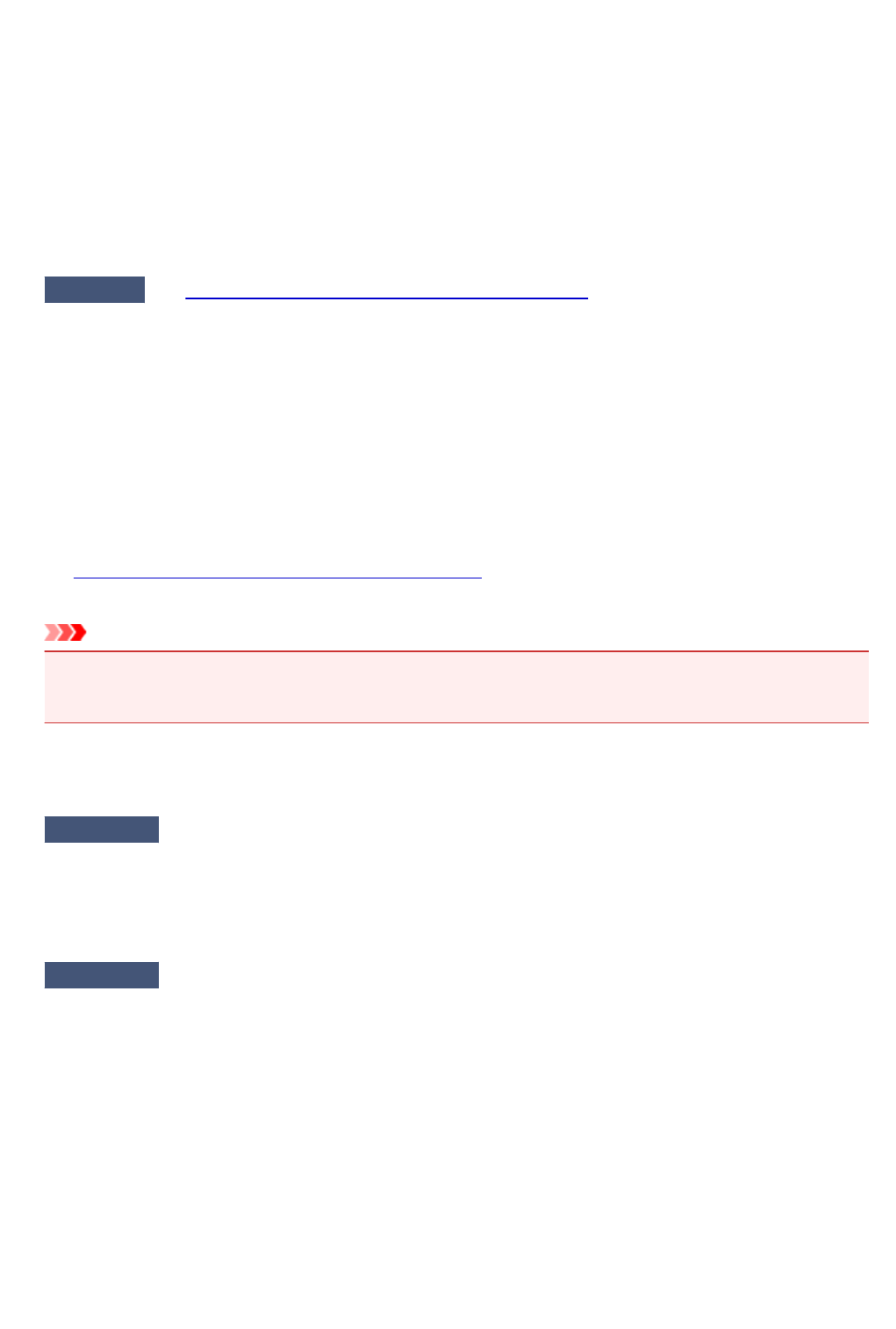-
Papier vast gelopen verwijderd maar geeft nog storing melding 1303 Gesteld op 23-2-2023 om 11:02
Reageer op deze vraag Misbruik melden -
Papier zat geblokkeerd
Reageer op deze vraag Misbruik melden
Lade voor uitwerp papier openen
Kan papier er niet uit krijgen. Gesteld op 19-8-2022 om 13:15 -
hoe kan ik een time out fout in de cannon printer oplossen? Gesteld op 1-3-2021 om 17:01
Reageer op deze vraag Misbruik melden -
waar kan ik de knop wps vinden op mijn Canon MX 535?
Reageer op deze vraag Misbruik melden
Gesteld op 3-1-2020 om 14:37 -
Ik krijg de volgende melding als ik wil printen: Foutstatus printer. Wat moet/kan ik doen? Gesteld op 16-12-2015 om 09:55
Reageer op deze vraag Misbruik melden-
ik was aan het printen ,halverwege stop hij en ik krijg een foutstatus melding, doet nu niets meer. wat kan ik doen?
Waardeer dit antwoord (3) Misbruik melden
Geantwoord op 1-3-2017 om 14:15
-
-
MX535 Als ik gebeld wordt wordt verbinding na 20 sec. altijd verbroken. Als ik wil bellen wordt verbinding soms na 20 sec verbroken. FAX signaal is dan hoorbaar. Noch mijn leverancier als ik (gebruiker) kunnen dit zo instellen dat niet niet meer gebeurd. Als we gebeld worden of gaan bellen moeten wij z.s.m. de printer uitzetten. volgens mij is het een soft-ware fout. MX 535 is pas 3 maanden in gebruik. Gaarne hulp a.u.b. Gesteld op 10-12-2015 om 11:35
Reageer op deze vraag Misbruik melden-
Ik heb met mijn nieuwe MX535 hetzelfde probleem. Er zitten meerdere soft-ware fouten in.
Waardeer dit antwoord Misbruik melden
Inruilen voor een andere is de optie. Geantwoord op 15-1-2016 om 17:06
-